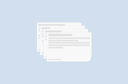Por que cadastrar dados no CentralTISS?
O cadastradamento de dados no CentralTISS é um importante processo para agilizar o preenchimento das guias.
Com os dados cadastrados, o usuário precisará apenas procurar nos registros a informação que ele deseja inserir. Os demais campos serão preenchidos automaticamente pelo CentralTISS.
Para cadastrar um novo registro, basta abrir a guia Cadastrar, na tela inicial, e escolher a informação que deseja cadastrar.
Beneficiários
Os beneficiários são os pacientes, aqueles que recebem o atendimento por parte dos profissionais de saúde1. No cadastro de beneficiários, os seguintes campos estão disponíveis para preenchimento:
- Nome: nome do beneficiário.
- Número CNS: número do Cartão Nacional de Saúde1 do beneficiário.
- Plano: nome do plano do beneficiário atendido.
- Número da carteira: número do cartão do beneficiário atendido.
- Validade da carteira: data de validade da carteira do beneficiário.
- Identificador do beneficiário: código identificador do usuário na operadora.

Contratados
Contratado é a pessoa física ou jurídica contratada para prestar um serviço ao beneficiário; é o mesmo que prestador. Os seguintes campos estão disponíveis para preenchimento nesse cadastro:
- Nome: informar razão social do contratado (se pessoa jurídica) ou nome (se pessoa física).
- Tipo de documento: selecionar qual documento será informado no campo Número: CNPJ, CPF ou Código na Operadora.
- Número: número do documento selecionado no campo anterior
- Código CNES: Cadastro Nacional de Estabelecimentos de Saúde1.
- Tipo de logradouro: tipo de logradouro correspondente ao endereço do contratado. Exemplo: Rua, Avenida, Travessa.
- Logradouro: nome do logradouro correspondente ao endereço do contratado.
- Número e Complemento: número e complemento correspondentes ao endereço do contratado.
- Município: município correspondente ao endereço do contratado.
- UF: sigla da Unidade Federativa correspondente ao endereço do contratado.
- CEP: Código de Endereçamento Postal correspondente ao endereço do contratado.
- Código IBGE: código do IBGE do município
- Identificação profissional: nome do profissional que solicitou o serviço.

Profissionais
São os executantes do atendimento ao beneficiário.
- Nome: nome do profissional que atendeu ao beneficiário.
- Conselho: sigla do conselho do profissional.
- Número: cadastro do profissional no conselho informado.
- UF: sigla da unidade federativa do profissional
- CBOS: Código Brasileiro de Ocupação em Saúde1 correspondente à especialidade do profissional. Para selecionar, clique na lupa, escolha o método de pesquisa (por código ou pela especialidade) e escolha a desejada.


Operadoras
São os convênios ou operadoras de plano de saúde1. O sistema traz em sua base de dados um conjunto de operadoras brasileiras. Se desejar, você pode editar qualquer dado desses registros ou inserir um novo. Para procurar por uma operadora, basta clicar na lupa e pesquisar pelo nome ou cidade. Ao selecioná-la os demais campos serão preenchidos.
- Nome: nome comercial da operadora.
- Razão social: razão social da operadora.
- Registro ANS: registro da operadora na ANS.
- CNPJ: número identificatório do Cadastro Nacional da Pessoa Jurídica da operadora.
- Tabela padrão de procedimentos: selecione dentre as opções oferecidas a tabela que a operadora utiliza como padrão.
- Logradouro: logradouro referente ao endereço da operadora.
- Número: número referente ao endereço da operadora.
- Complemento: complemento do número referente ao endereço da operadora.
- Bairro: bairro referente ao endereço da operadora.
- CEP: Código de Endereçamento Posta referente ao endereço da operadora.
- Município: município referente ao endereço da operadora.
- UF: Unidade Federativa referente ao endereço da operadora.
- DDD, Telefone, Fax e Endereço eletrônico: número do DDD, telefone, fax e email para contato com a operadora.
- Planos oferecidos: listagem dos planos oferecidos por essa operadora.

Procedimentos
O sistema também traz cadastradas algumas tabelas de exames e procedimentos. Se desejar, você pode editar algum registro ou inserir um novo. Para consultar um procedimento, clique na lupa ao lado do campo Nome e procure pelo nome ou código do procedimento. Os demais dados serão preenchidos automaticamente.
- Tabela: a tabela de procedimentos utilizada.
- Código: o código do procedimeto.
- Descrição: descrição do procedimento realizado.